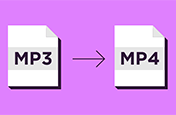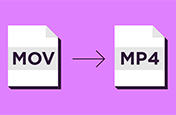วิธีแปลงวิดีโอด้วย Adobe Media Encoder และ Premiere Pro
แปลงวิดีโอเป็นไฟล์รูปแบบใดก็ได้ด้วย Adobe Media Encoder หรือ Premiere Pro เรียนรู้ความแตกต่างระหว่างแต่ละแอปพลิเคชันเพื่อเลือกแอปพลิเคชันที่เหมาะสำหรับโปรเจกต์ของคุณมากที่สุด
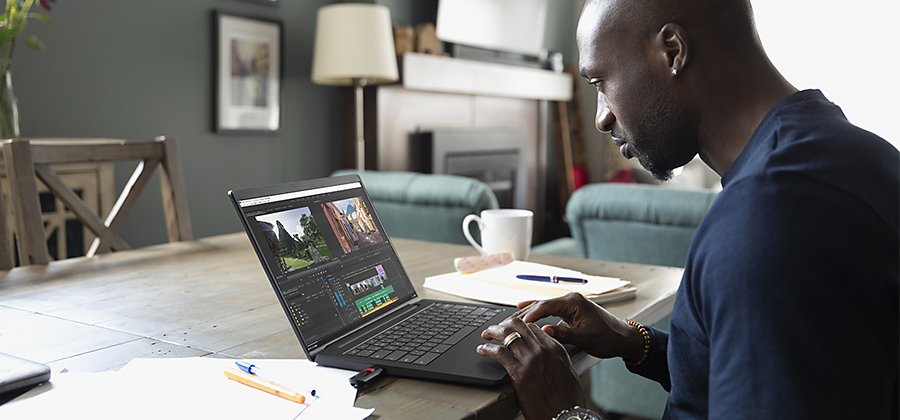
แปลงวิดีโออะไรก็ได้ด้วย Adobe Media Encoder
ซอฟต์แวร์แก้ไขวิดีโออื่นๆ อาจสามารถแปลงไฟล์ได้ แต่ Adobe Media Encoder (AME) นั้นต่างออกไปตรงที่พัฒนาขึ้นมาเพื่อแปลงและส่งออกฟุตเทจเป็นวิดีโอหลากหลายรูปแบบโดยเฉพาะ แม้ว่าจะทรงพลังขนาดที่สามารถรองรับไฟล์วิดีโอขนาดใหญ่ได้ง่ายๆ แต่ AME กลับเป็นโปรแกรมที่มีขนาดเล็กพอที่คุณจะสามารถแก้ไขงานในแอปอื่นๆ อย่าง Adobe Premiere Pro หรือ After Effects ได้ระหว่างแปลงวิดีโอ AME มีระบบจัดระเบียบโฟลเดอร์ รวมถึงสามารถกำหนด Preset และแปลงหลายไฟล์พร้อมกันได้ จึงเป็นเครื่องมือแสนสะดวกสำหรับทุกงาน Encode ของคุณ
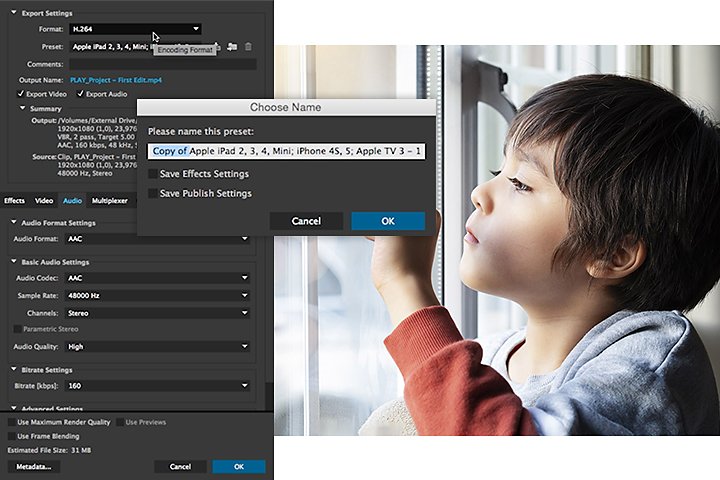
วิธีแปลงวิดีโอด้วย Adobe Media Encoder
1. เลือก File หรือกดปุ่ม “+” ที่มุมซ้ายบนของคิวการเรนเดอร์
2. เลือกไฟล์และเพิ่มลงในคิว
3. เลือก Preset สำหรับการส่งออกหรือเลือกการตั้งค่าที่คุณกำหนดเอง
4. คลิกไฟล์ Output เพื่อตั้งค่าตำแหน่งของไฟล์ Output และเปลี่ยนชื่อไฟล์
คำถามที่พบบ่อยเกี่ยวกับกระบวนการ Encode
AME รองรับไฟล์วิดีโอรูปแบบใดบ้าง
AME สามารถแปลงไฟล์วิดีโอได้ทุกประเภท ทั้งรูปแบบไฟล์ที่นิยมใช้กันมากที่สุดอย่าง H.264, HEVC (H.265), MOV, WMV, ASF, MPEG-4 และ MP4 รวมถึง AVI และ MKV บน Windows นอกจากนี้ยังรองรับรูปแบบที่ไม่นิยมใช้กันนักอย่าง FLV ด้วย ดูคอนเทนเนอร์และสกุลไฟล์ทั้งหมดที่ AME รองรับ หรือดูข้อมูลเพิ่มเติมเกี่ยวกับรูปแบบไฟล์วิดีโอต่างๆ Adobe ยังเพิ่มการรองรับกล้องและประเภทไฟล์ใหม่ๆ ภายในไม่กี่วันหลังจากเปิดตัวด้วย
ฉันสามารถส่งออกไฟล์หลายประเภทพร้อมกันได้หรือไม่
ได้ หากคลิปวิดีโออยู่ในคิวบน AME คุณสามารถลากและปล่อย Preset หรือประเภทไฟล์อื่นๆ ลงบนคลิป แล้ว AME จะเรนเดอร์ไฟล์แต่ละรูปแบบตามที่คุณต้องการ AME ยังรองรับการ Encode แบบคู่ขนาน คุณจึงสามารถเรนเดอร์ไฟล์ในคิวได้หลายไฟล์พร้อมกัน โปรแกรมแปลงวิดีโอแบบออนไลน์หรือฟรีส่วนใหญ่สามารถแปลงได้ครั้งละหนึ่งคลิปเท่านั้น
ฉันสามารถแปลงไฟล์เสียงใน AME ได้หรือไม่
ได้ AME สามารถทำหน้าที่เป็นโปรแกรมแปลงเสียงและรองรับไฟล์เสียงหลายรูปแบบ ไม่ว่าจะเป็น WAV ไปจนถึง AAC เลือกรูปแบบที่เหมาะสมสำหรับเสียงของคุณได้เลย
ฉันสามารถใช้ AME แปลงภาพนิ่งได้หรือไม่
ได้ คุณสามารถแปลงเป็นไฟล์ JPG, PNG, GIF และอื่นๆ ได้ด้วย AME
บทช่วยสอนเพื่อเริ่มต้น Encode ได้อย่างรวดเร็ว
วิธีแก้ไขข้อผิดพลาดเมื่อเรนเดอร์หรือส่งออก
หาคำตอบของปัญหาการแก้ไขข้อผิดพลาดที่พบได้บ่อยๆ เมื่อส่งออกไฟล์สื่อของคุณ
วิธีส่งออกวิดีโอเพื่อแชร์บนโซเชียลมีเดีย
คุณสามารถ Encode และอัปโหลดวิดีโอลงในแพลตฟอร์มโซเชียลมีเดียได้อย่างลื่นไหลในทันทีจาก AME ประหยัดเวลาไปหนึ่งขั้นตอนในครั้งถัดไปที่คุณแชร์ไปยัง Twitter หรืออัปโหลดวิดีโอบน Vimeo หรือ YouTube
ตั้งค่า Proxy และแชร์ Composition
Premiere Pro เหมาะสำหรับเรนเดอร์ไฟล์วิดีโอคุณภาพสูงมาก แต่ระหว่างขั้นตอนการตัดต่อ จะช่วยได้มากหากคุณสามารถแชร์ไฟล์ขนาดเล็กซึ่งดูบนอุปกรณ์พกพาอย่าง iPad หรือ iPhone ได้อย่างรวดเร็ว เรียนรู้วิธีการสร้างวิดีโอของคุณในเวอร์ชันที่มีความละเอียดต่ำกว่าด้วย AME โดยตรงจาก Premiere Pro และวิธีสลับระหว่างวิดีโอ HD และ Proxy ต่างๆ
แปลงวิดีโอของคุณบน Adobe Premiere Pro เลย
คุณสามารถส่งออกไฟล์สื่อไปยัง AME จาก Premiere Pro และ After Effects ไปยัง File คลิก Export แล้วเลือก Media หรือกด Control+M (Windows) หรือ Command+M (Mac) ระบบจะนำคุณไปยังกล้องโต้ตอบการส่งออกที่คุณสามารถเลือกรูปแบบและ Preset การแปลงไฟล์ได้ คุณสามารถปรับเปลี่ยนการตั้งค่าโดยละเอียดตามปัจจัยหลายอย่าง ตั้งแต่บิตเรตไปจนถึงเฟรมเรตและเอฟเฟกต์การประมวลผลภาพ เช่น LUT และ Timecode
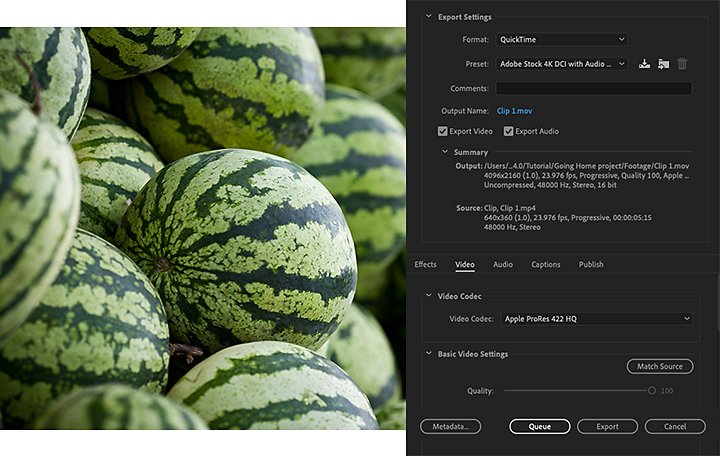
เมื่อคุณเลือกการตั้งค่าเรียบร้อยแล้ว กด Queue แล้ว AME จะเปิดขึ้นและเริ่มส่งออกวิดีโอของคุณในอีกหน้าต่างหนึ่ง คุณสามารถใช้งาน Premiere Pro ต่อไปได้หากคุณเลือกที่จะเพิ่มไฟล์ในคิว
เราสามารถแปลงวิดีโอใน Premiere Pro ได้ง่ายๆ เช่นกัน เพียงเปิดกล่องโต้ตอบการส่งออก จากนั้น แทนที่จะคลิก Queue ให้เลือกตัวเลือก Export ระบบจะเริ่มเรนเดอร์วิดีโอของคุณจาก Premiere Pro
ทุกอย่างที่คุณต้องการสำหรับการเล่นวิดีโอที่ดีที่สุด
ไม่ว่าคุณจะร่างภาพเคลื่อนไหวเป็นครั้งแรกหรือกำลังเก็บงานภาพยนตร์เรื่องยาว นำวิดีโอของคุณผ่านกระบวนการจากฟุตเทจรอว์ไปสู่ผลงานสำเร็จ
และคุณอาจสนใจ...
วิธีแปลงไฟล์ MP3 เป็นไฟล์วิดีโอ MP4
เพิ่มไฟล์เสียงลงในวิดีโอของคุณและแปลงเป็นรูปแบบไฟล์ MP4 เพื่อแชร์ทางออนไลน์
วิธีแปลงไฟล์วิดีโอ MOV เป็นรูปแบบไฟล์ MP4
เปลี่ยนไฟล์วิดีโอของคุณให้อยู่ในรูปแบบที่เหมาะสมกับเครื่องเล่นสื่อหลากหลายประเภท
วิธีการแปลงไฟล์เสียงอย่างรวดเร็วและง่ายดาย
ทำความเข้าใจไฟล์เสียงต่างๆ และเรียนรู้วิธีแปลงไฟล์เสียงประเภทหนึ่งเป็นอีกประเภทหนึ่ง
คำแนะนำเบื้องต้นเกี่ยวกับการบีบอัดเสียง
เรียนรู้พื้นฐานการใช้งานเครื่องมือบีบอัดเสียงเพื่อสร้างแทร็กเพลงและพอดแคสต์ของคุณให้มีเสียงที่ดียิ่งขึ้น